Apariencia del buscador (taxonomías y archivos)
CONTENIDOS
Introducción
Repaso exhaustivo a la opciones de la apariencia del buscador que permite el plugin Yoast SEO para WordPress respecto a las taxonomías y archivos que se encuentran por defecto en la página web.
Analizaremos al detalle la pestaña de “Medios” para ver cómo redireccionar URLs de archivos adjuntos a los propios adjuntos, cómo gestionar taxonomías y configurar las categorías y etiquetas (SEO title y meta description).
Descubriremos los Ajustes de archivos como los de autores, fechas y páginas especiales.
Medios
Continuando con el apartado de Apariencia del buscador en el Plugin Yoast SEO, accedemos a la pestaña Medios.
Nos encontramos con el apartado de URL de medios y adjuntos.
Por defecto a la pregunta que nos hace Yoast de ¿Redirigir las URL de los adjuntos a los propios adjuntos? La respuesta marcada es Sí.
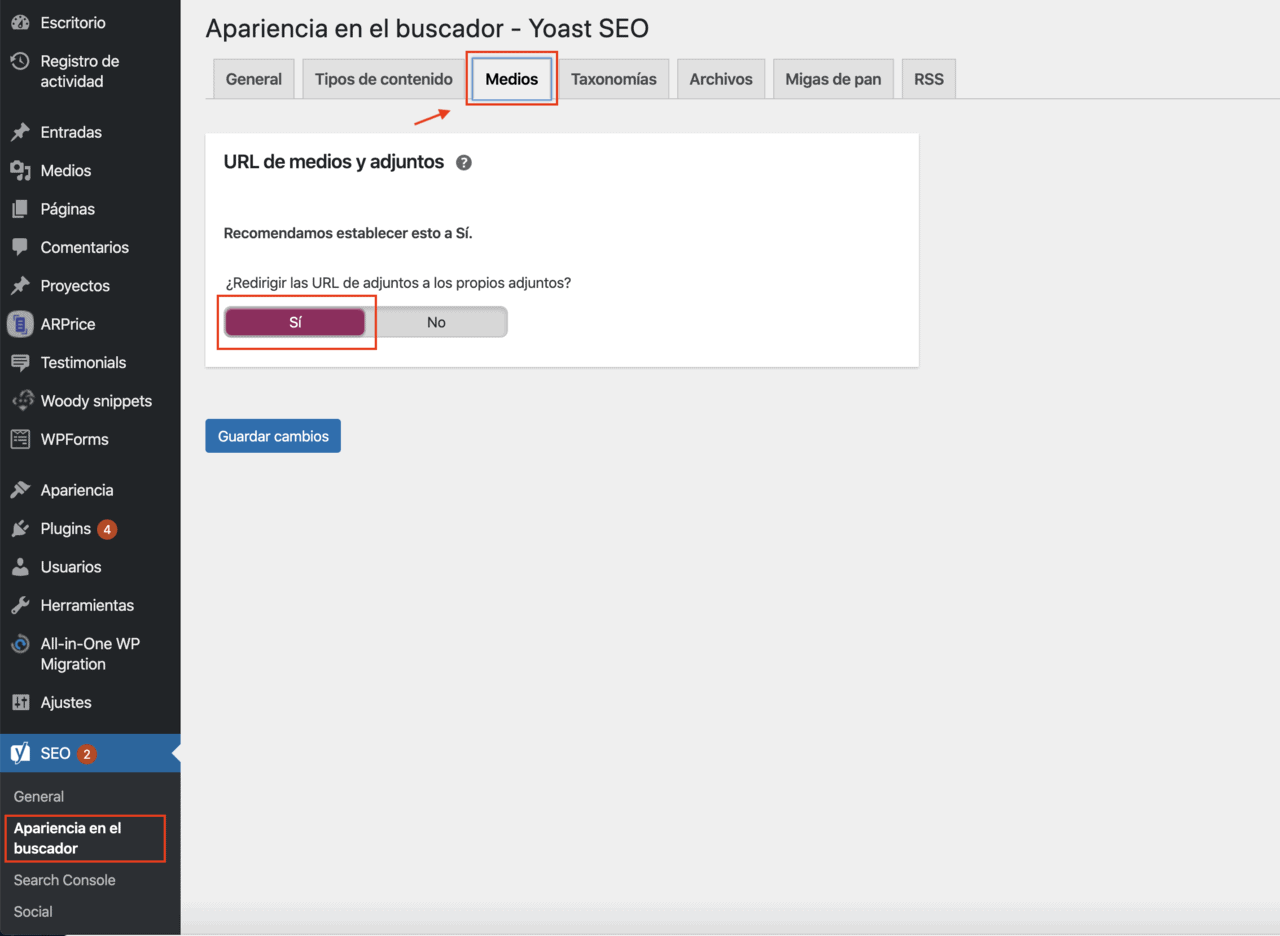
Esto nos indica que cada vez que agregamos alguna imagen/video/medio, etc, adicionalmente al archivo físico, se crea un registro en la base de datos.
Este registro es como si fuese una página. Podemos comprobarlo en Medios>Biblioteca>Escogemos una imagen:
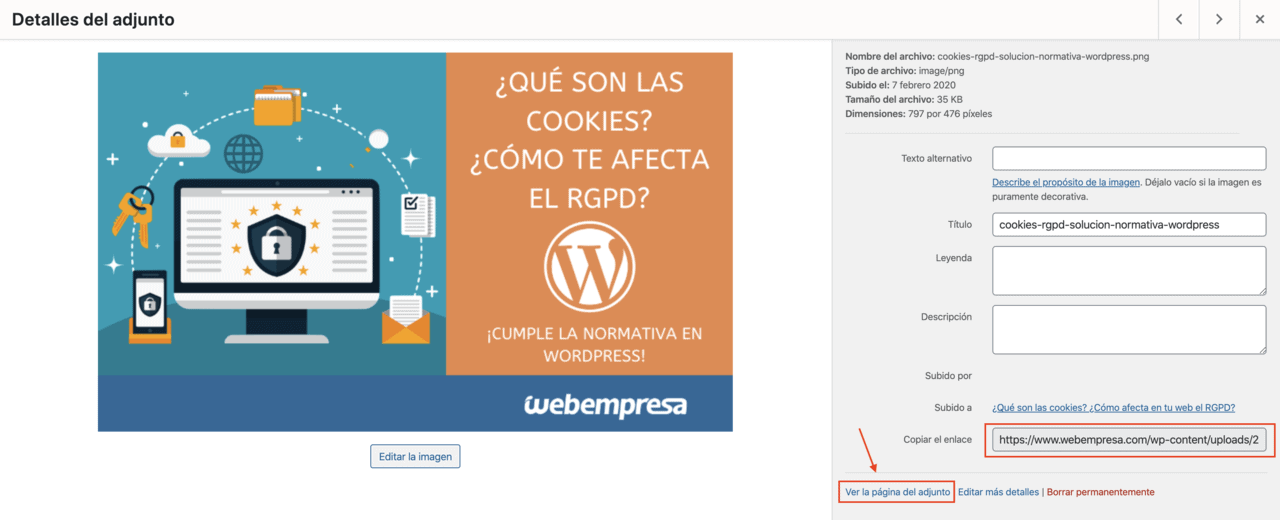
En el recuadro marcado en rojo vemos cómo nos indica el enlace físico de la imagen, y adicionalmente se crea una página de adjuntos.
Si queremos de desactivar la redirección de adjuntos de los propios adjuntos, escogeremos NO a la pregunta ¿Redirigir las URL de los adjuntos a los propios adjuntos? anteriormente mostrada:
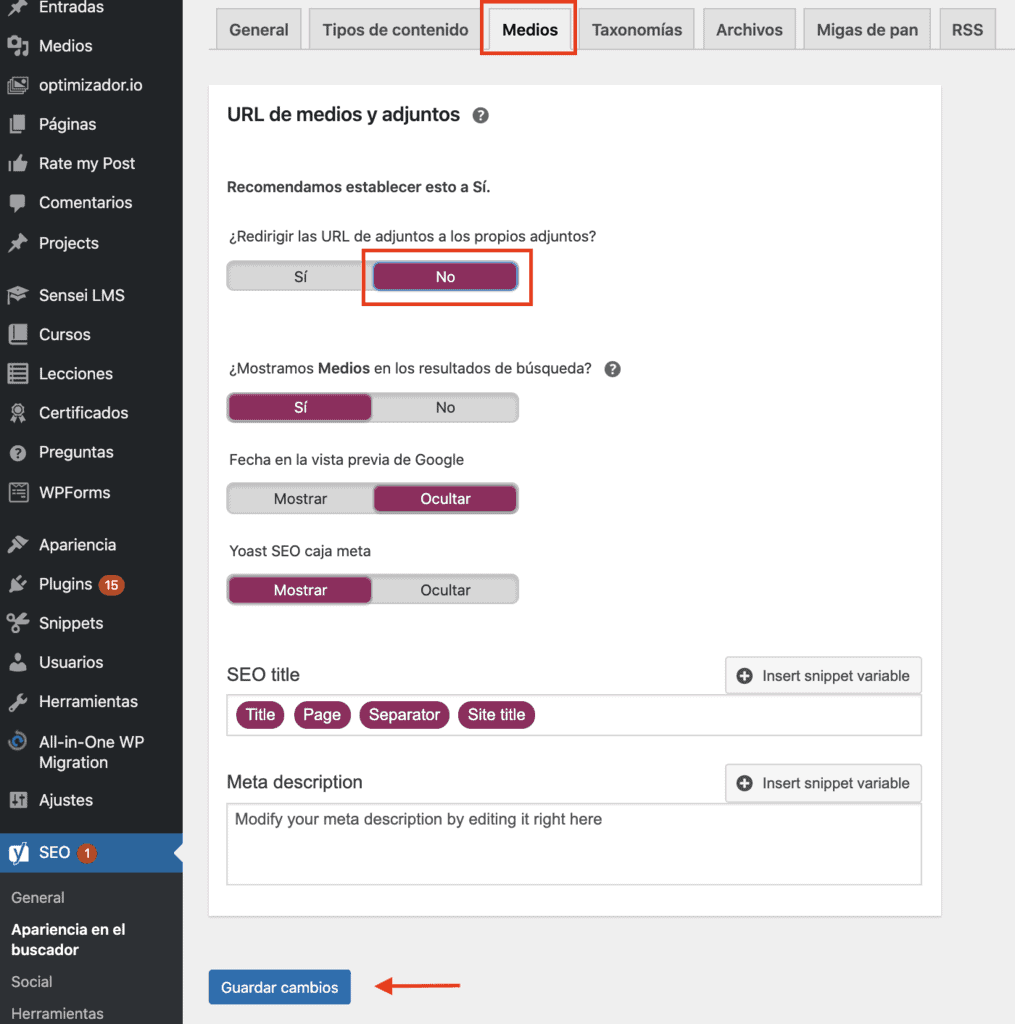
Lo que realiza en este caso es que cada imagen tendrá una página específica.
Cómo no nos interesa en este caso tener una página específica para cada una de las imágenes, escogeremos la opción que nos ofrece Yoast Seo por defecto para redireccionar a la imagen física. Por lo que lo dejamos tal y como estaba.
Podemos ver en la imagen arriba, que si deshabilitamos la imagen, aparecen más opciones para tratarla como si fuera incluso entrada o página.
En este caso no lo haremos, por lo que guardaremos los cambios por defecto.
Taxonomías
Como taxonomías se refiere principalmente a categorías y etiquetas.
Categorías
En esta opción te permite definir como plantilla un título y una descripción para cada categoría.
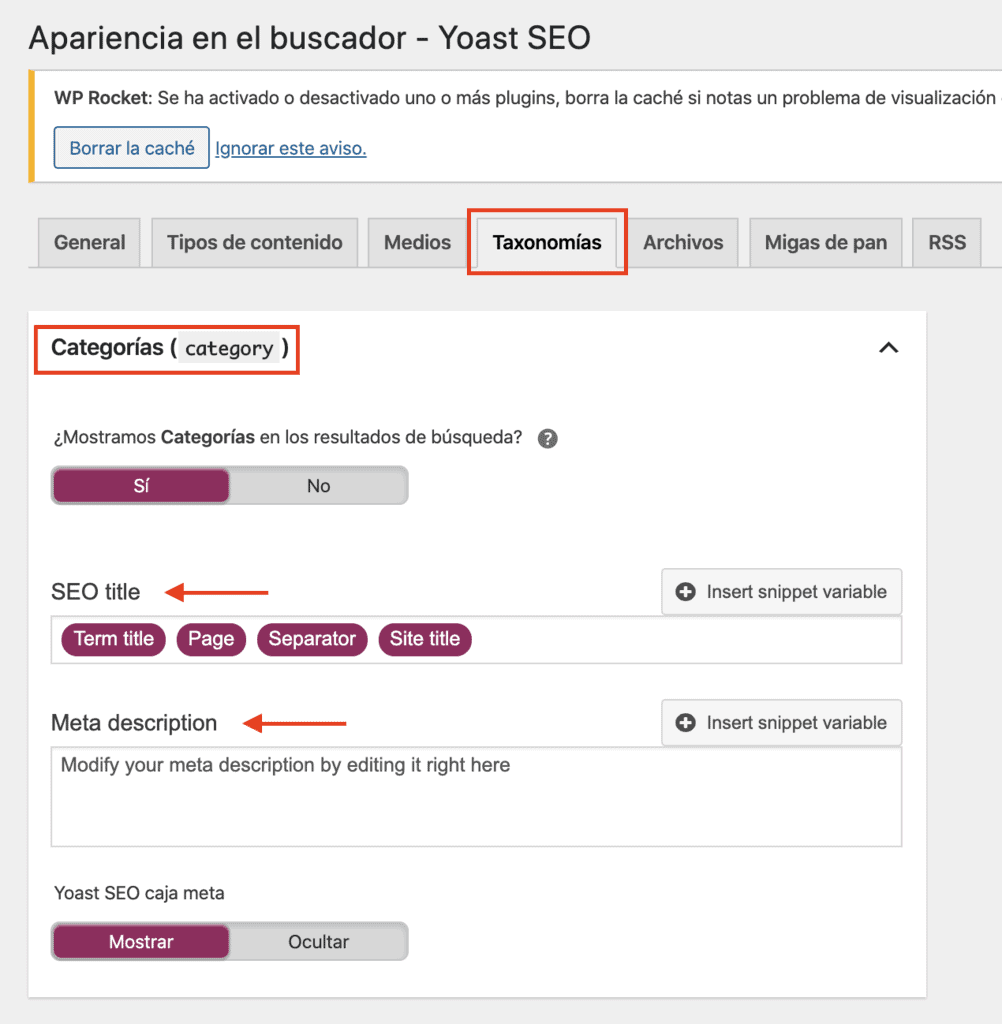
Por defecto en el título SEO (title SEO) viene el nombre de la Categoría/Página/Separador/Titulo del sitio
Si dejamos el título así por defecto, en cada categoría aparecerá el mismo título general. Exactamente lo mismo con la metadescripción.
Es recomendable dejar la descripción vacía y poner en cada categoría su propia metadescripción detallando de qué trata.
Texto por defecto en la URL para las categorías
Automática en la URL aparece una base por defecto. Ejemplo:

Para poder cambiar esta base, accedemos a Ajustes>Enlaces Permanentes>Opcional>Base de las categorías.
Se recomienda dejarlo en blanco para que aparezcan los ajustes por defecto y no poner una base propia.
Para ello el Plugin Yoast SEO nos da la opción en Taxonomías>Categorías>URLs de categorías>Quitar para así que no aparezca por defecto en la URL.
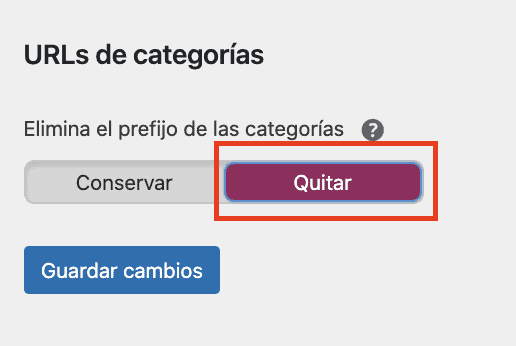
Etiquetas
Funcionan de forma similar a las categorías.
De forma genérica se puede incluir un título y una descripción para que aparezca el mismo por defecto en cada etiqueta.
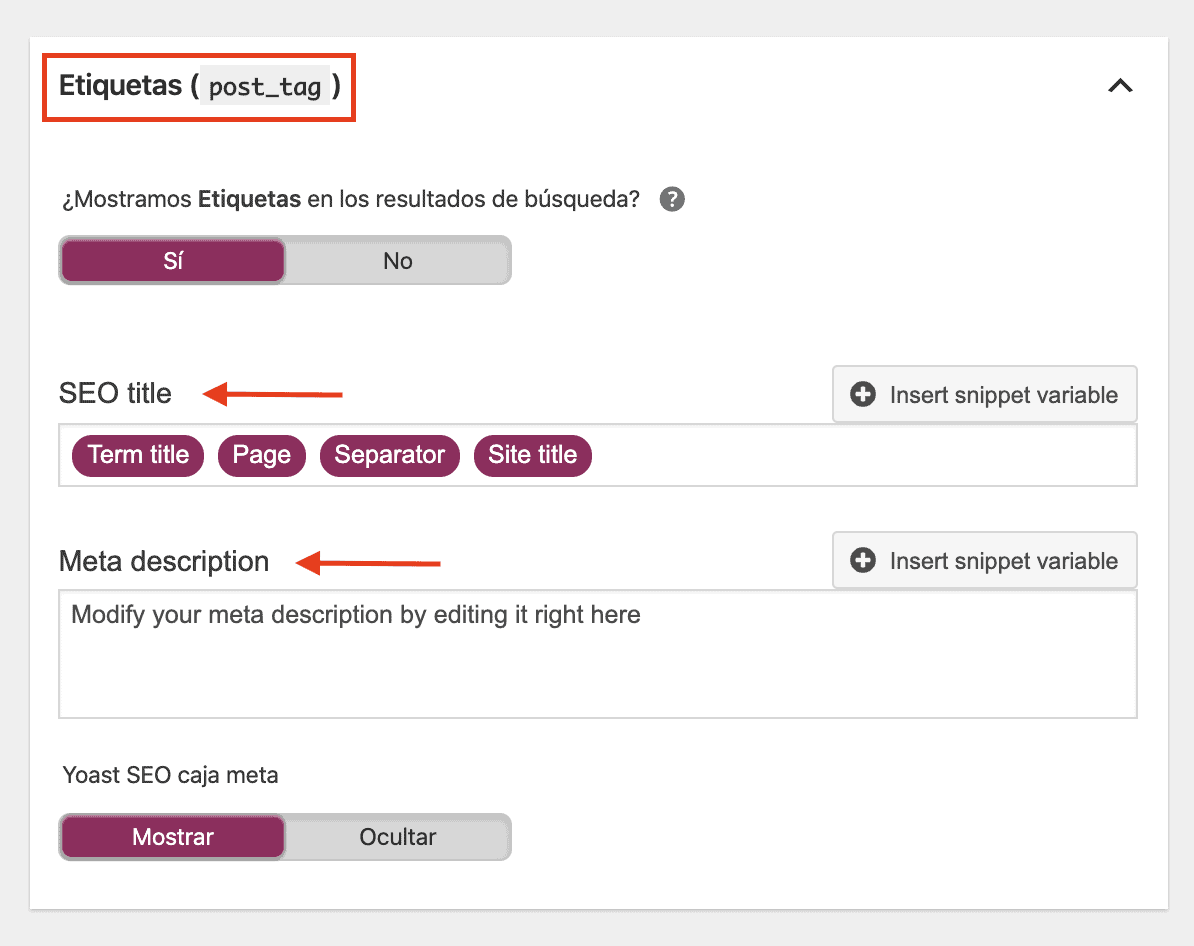
Archivos
Aparecen opciones similares a las de Taxonomías, pudiendo editar los títulos y metadescripciones que aparecen por defecto:
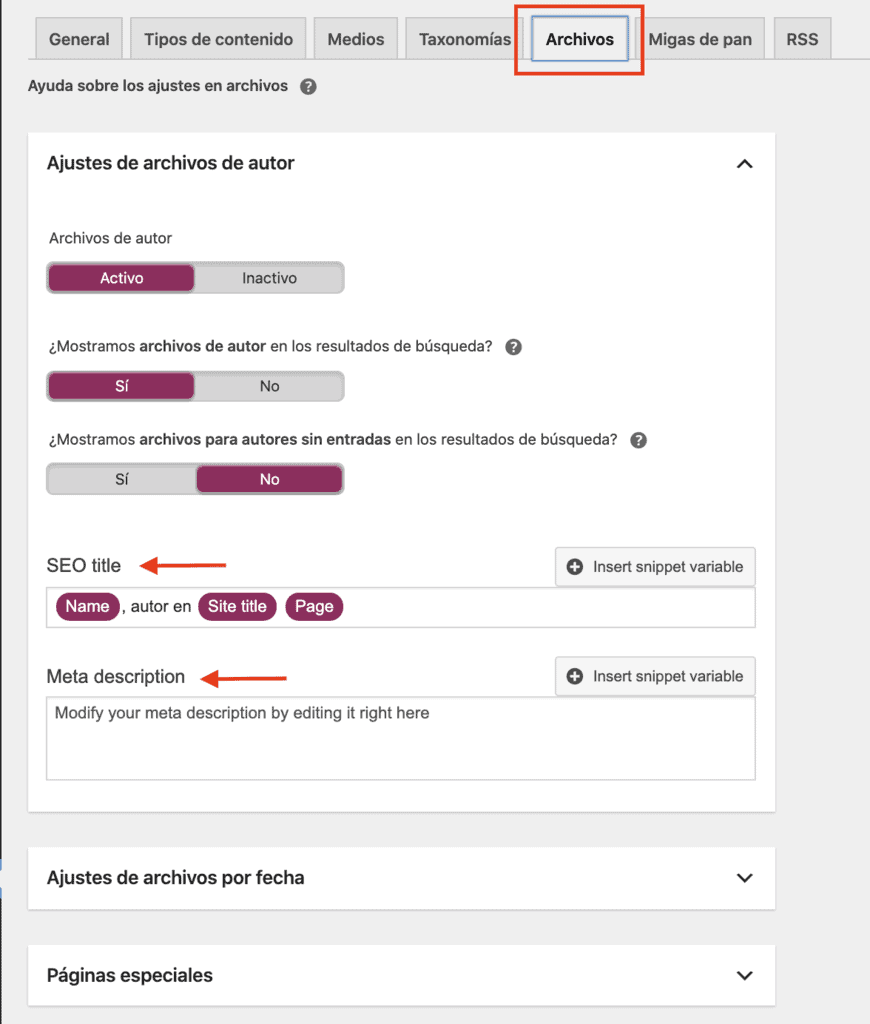
Ocurre exactamente para autores, fechas y páginas especiales (como la página de búsqueda o la página de error).
Cuestionario de Preguntas
